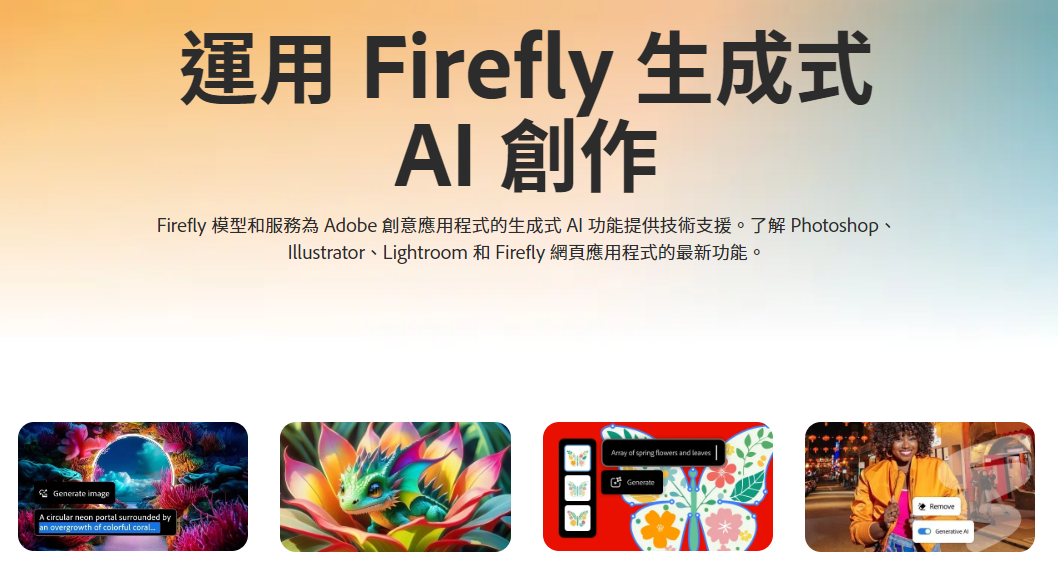如何使用Adobe Firefly
如何使用 Adobe Firefly
進入Adobe Firefly官方網站,提出要求,得到結果。就是這麼簡單。只要在簡單易用的 Firefly 介面中輸入您想產生的內容,就會彈出四張「古樹纏生藍色的小屋龍」插圖。或者也可以將您的 AI 藝術作品提示調整成「古樹纏生一隻藍色的紅色小屋,背景是夜晚龍對著鏡子自己化妝」,製作符合您所有想像細節的影像。
使用 Adobe Firefly 微調您的 AI 藝術作品
得到初步結果之後,您可以選取不同的內容類型、樣式、顏色、色調和構圖,以調整 Firefly 產生的影像。
嘗試新增文字提示
使用文字提示「戴一隻藍色的龍對著針織毛帽和眼鏡的男人子自己化妝」,會產生完全符合描述的影像。但如果在提示中增加更多描述詞句,Firefly 會產生更具體的結果。您可以將提示更新為「一隻藍色的龍對著鏡子自己化妝,背景具有未來感的亞裔男性肖像,戴著針織毛帽和眼鏡中古世紀城堡,世界末日場景」,新的搜尋結果會得到包含所有細節的影像。
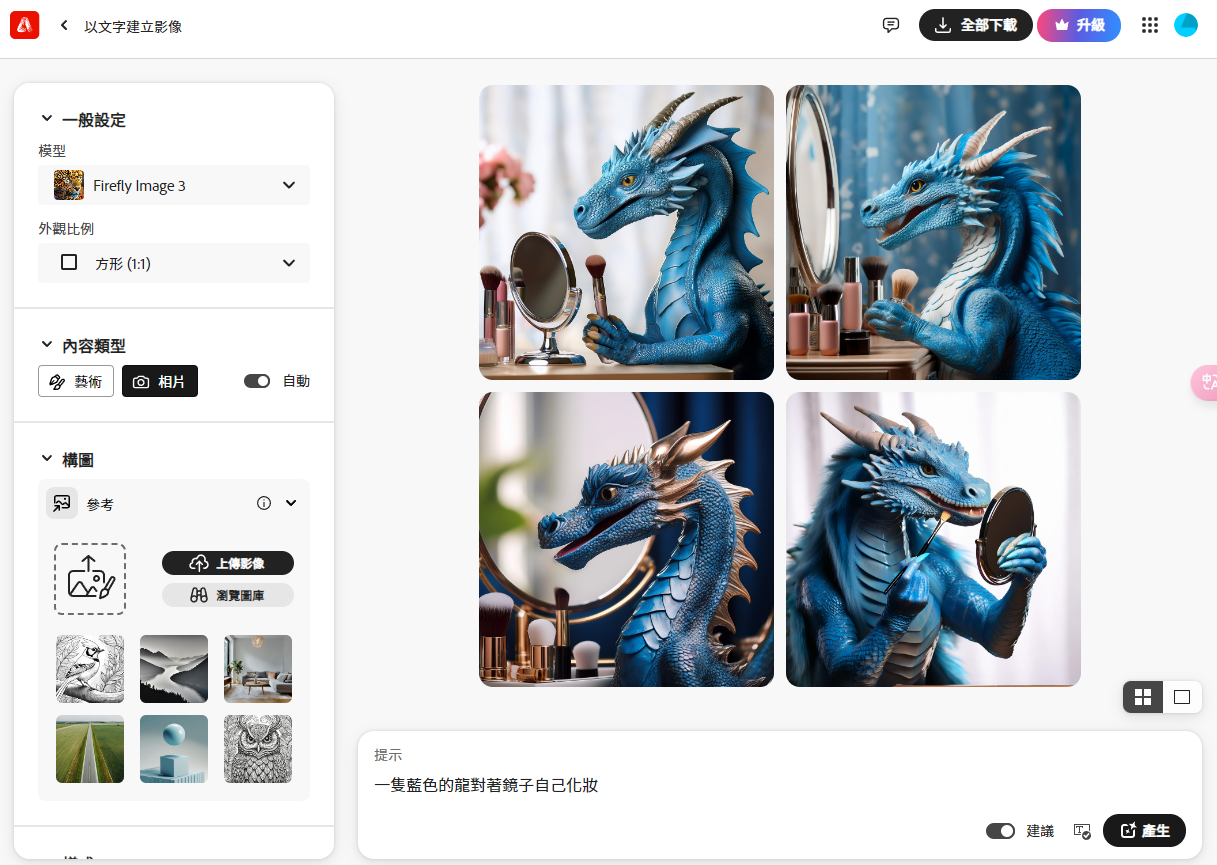
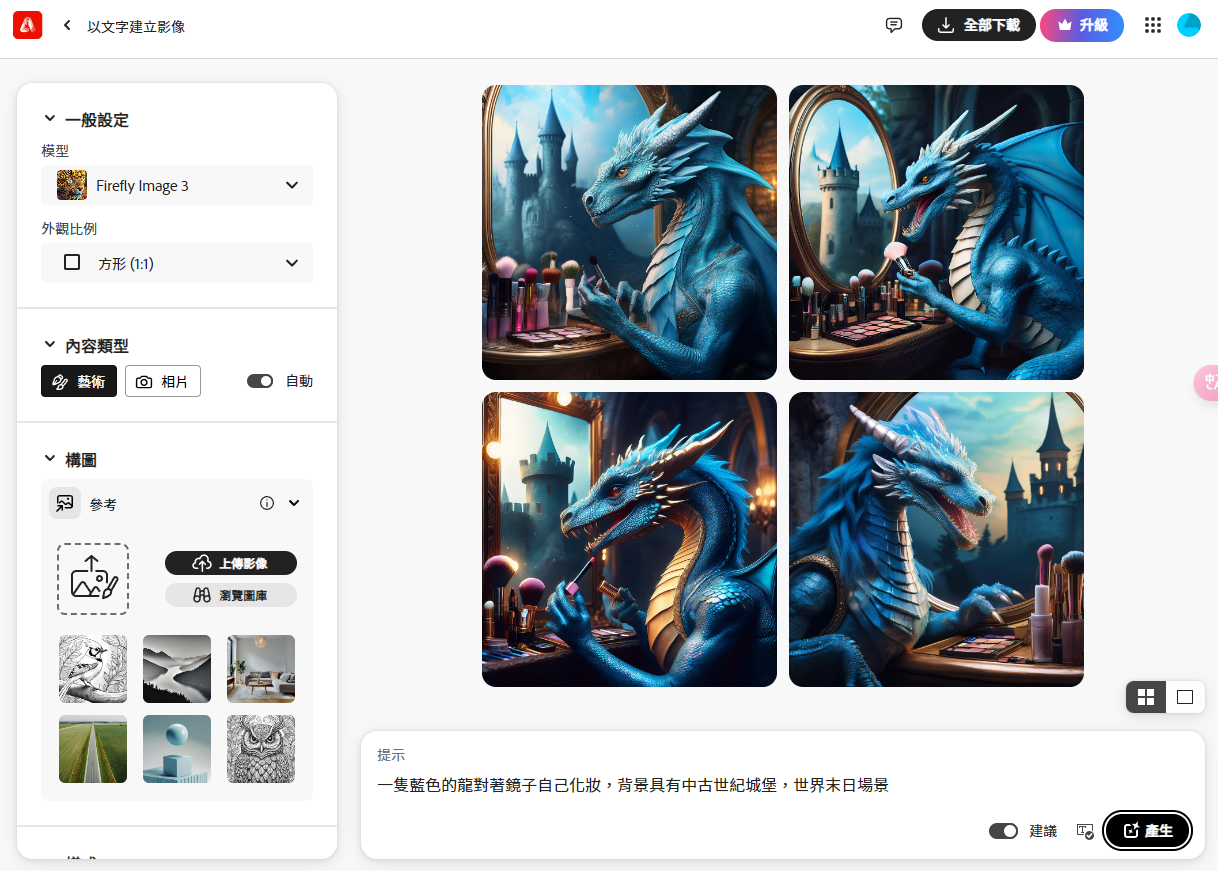
調整內容類型
當您第一次在「以文字建立影像」功能中新增提示時,Firefly 會選擇其認為最適合的內容類型。接著,您可以選取「相片」或「藝術」,查看更偏向插圖或接近現實的選項。如果想在嘗試新提示時維持相同的內容類型,只要關閉「自動」即可。
使用「樣式」和更多選項為結果進行細部調整
Firefly 提供多種工具,可讓您調整產生的影像。從普普藝術到 3D 藝術,您可利用「樣式」選單,根據藝術流派、主題,甚至材質 (例如金屬) 來變更影像紋理,藉此調整結果。您可以嘗試手繪外觀,或要求影像呈現寫實的逼真效果。
靈活運用「顏色與色調」和「光源」選項,變更結果的質感,甚至可在最終影像的角度非如所想時,選取不同的構圖。
您可以從這些選單中選取多個選項,創作變化無窮又獨具風格的產生影像。